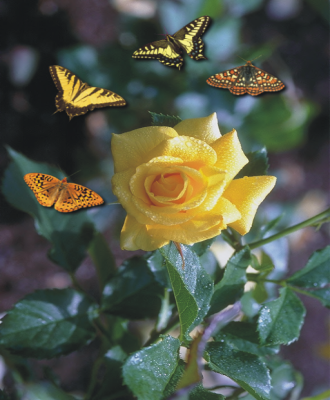
Zamiast pędzlem można malować małymi pełnokolorowymi mapami bitowymi. Można na przykład wzbogacić krajobraz, rozpylając chmury na niebie lub liście na ziemi.
Więcej informacji na temat otwierania list obrazków można znaleźć w sekcji Dostęp do zawartości.
W tym przykładzie wokół róży zostały rozpylone motyle.
| Aby rozpylić obrazki |
|
| 1 . | W przyborniku kliknij narzędzie Rozpylacz obrazków |
| 2 . | Wybierz wzorzec listy obrazków z listy Typ pędzla na pasku właściwości. |
| 3 . | Wpisz wartość w polu Rozmiar na pasku właściwości. |
| 4 . | Przeciągnij wskaźnik myszy w oknie obrazka. |
|
Na pasku właściwości wybierz opcję z listy Sekwencja obrazków.
|
|
|
Na pasku właściwości wpisz wartość w polu Przezroczystość.
Aby interakcyjnie dopasować przezroczystość pociągnięcia pędzlem, naciśnij i przytrzymaj klawisz Alt, a następnie kliknij w oknie obrazka, nie zwalniając przycisku myszy, co spowoduje wyświetlenie suwaka przezroczystości.
|
|
|
Wpisz wartość w polu Liczba obrazków na jedno dotknięcie na pasku właściwości.
|
|
|
Na pasku właściwości wpisz wartość w polu Odstępy obrazków.
|
|
|
Wpisz wartość w polu Rozrzut na pasku właściwości.
|
|
|
Wpisz wartość w polu Zanikanie na pasku właściwości. Wpisanie wartości ujemnych powoduje zwiększanie ilości farby, a dodatnich — zmniejszanie.
|
| Aby załadować listę obrazków |
|
| 1 . | W przyborniku kliknij narzędzie Rozpylacz obrazków |
| 2 . | Kliknij przycisk Przeglądaj |
| 3 . | Wybierz folder, w którym przechowywana jest lista obrazków. |
| 4 . | Kliknij nazwę pliku. |
| Jeżeli chcesz obejrzeć miniatury listy obrazków, zaznacz pole wyboru Podgląd. |
| 5 . | Kliknij przycisk Importuj. |
| Aby utworzyć nową listę rozpylacza |
|
| 1 . | W przyborniku kliknij narzędzie Rozpylacz obrazków |
| 2 . | Wybierz wzorzec listy obrazków z listy Typ pędzla na pasku właściwości. |
| 3 . | Na pasku właściwości kliknij przycisk Utwórz listę rozpylacza |
| 4 . | W oknie dialogowym Utwórz listę rozpylacza określ zawartość listy rozpylacza. |
| Aby utworzyć listę obrazków z obiektu |
|
| 1 . | Za pomocą narzędzia Wskaźnik obiektów |
| 2 . | W przyborniku kliknij narzędzie Rozpylacz obrazków |
| 3 . | Na pasku właściwości kliknij przycisk Zapisz jako listę obrazków a następnie polecenie Zapisz obiekty jako listę obrazków. |
| 4 . | Wybierz folder, w którym chcesz zapisać listę obrazków. |
| 5 . | Wpisz nazwę pliku w polu Nazwa pliku. |
| Aby utworzyć listę obrazków z obrazka |
|
| 1 . | W przyborniku kliknij narzędzie Rozpylacz obrazków |
| 2 . | Na pasku właściwości kliknij przycisk Zapisz jako listę obrazków, a następnie polecenie Zapisz dokument jako listę obrazków. |
| 3 . | Wpisz odpowiednie wartości w wybranych polach: |
| • | Obrazków w wierszu — umożliwia określenie liczby poziomych kafelków na liście obrazków. |
| • | Obrazków w kolumnie — umożliwia określenie liczby pionowych kafelków na liście obrazków. |
| • | Liczba obrazków — umożliwia określenie, ile obrazków ma znajdować się na liście. |
| 4 . | Kliknij przycisk OK. |
| 5 . | Wybierz folder, w którym chcesz zapisać listę obrazków. |
| 6 . | Wpisz nazwę pliku w polu Nazwa pliku. |
| Aby edytować obrazek źródłowy |
|
| 1 . | W przyborniku kliknij narzędzie Rozpylacz obrazków |
| 2 . | W oknie dokowanym Ustawienia pędzla kliknij przycisk palety wysuwanej |
| Jeśli okno dokowane Ustawienia pędzla nie jest otwarte, kliknij kolejno Okno |
| 3 . | Edytuj obrazek źródłowy. |
| Aby zastąpić ostatnią wersję listy obrazków, kliknij kolejno Plik |
Aby zmiany wprowadzone podczas edycji listy obrazków zostały uwzględnione, należy ponownie załadować listę obrazków do narzędzia Rozpylacz obrazków.
| Uzyskiwanie dostępu do listy obrazków online i używanie jej |
|
| 1 . | W przyborniku kliknij narzędzie Rozpylacz obrazków |
| 2 . | Kliknij przycisk Więcej list obrazków  na pasku właściwości. na pasku właściwości. |
| Zostanie wyświetlone okno dialogowe Zasoby programu Corel — listy obrazków, zawierające miniatury dostępnych list obrazków. |
| 3 . | Kliknij miniaturę, a następnie kliknij przycisk Pobierz. |
| 4 . | Rozpyl listę obrazków. |
|
Wprowadź wyszukiwany termin w polu Wyszukaj i naciśnij klawisz Enter.
|
|
|
Kliknij przycisk Strona główna
|
Listy obrazków oznaczone znakiem wodnym nie mogą zostać pobrane. Zawartość jest wyświetlana ze znakiem wodnym, jeśli użytkownik nie jest zalogowany lub nie posiada wymaganego członkostwa. Aby się zalogować, kliknij przycisk Zaloguj w prawym górnym rogu okna dialogowego.
![]()
Nie wszystkie składniki są dostępne w wersji próbnej, akademickiej i OEM. Do składników niedostępnych mogą należeć aplikacje, funkcje, narzędzia i dodatkowe pliki zawartości firmy Corel.
Copyright 2017 Corel Corporation. Wszelkie prawa zastrzezne.